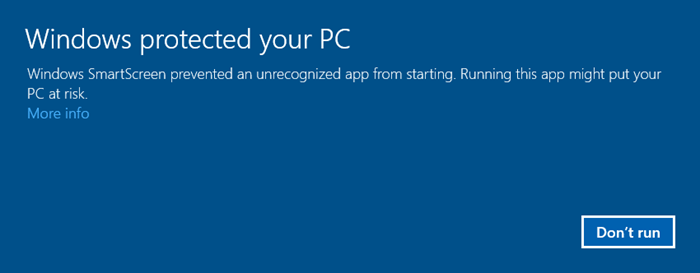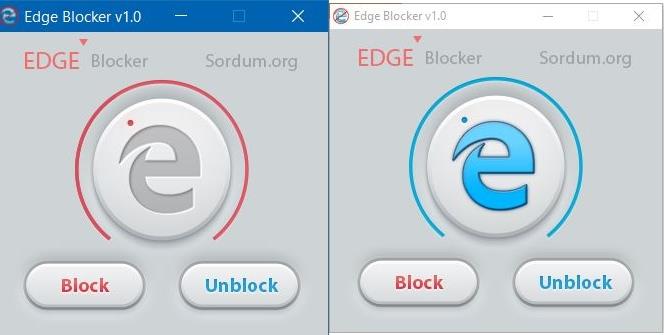Jednou z noviniek integrovaných do Windows 10 je vzhľad prehliadača Microsoft Edge (predtým Project Spartan) a v budúcnosti je pravdepodobné, že tento prehliadač úplne nahradí Internet Explorer.
Microsoft Edge však nepodporuje multiplatformové, nepodporuje rozšírenia (až do tohto bodu). Okrem toho, keď používate Edge, nemôžete synchronizovať a otvárať záložky na mnohých rôznych počítačoch, ako je Chrome alebo Firefox.
Okrem toho má Edge aj veľa bežných zraniteľností, ako je Internet Explorer. Z týchto dôvodov mnohí používatelia neradi používajú prehliadač Microsoft Edge.
V predvolenom nastavení nemôžete úplne odinštalovať prehliadač Microsoft Edge v systéme Windows 10. Ak však tento prehliadač nechcete používať, môžete ho v systéme Windows 10 zablokovať pomocou nástroja Edge Blocker.

POZOR:
Keď použijete nástroj Edge Blocker na blokovanie prehliadača Edge v systéme Windows 10, spôsobí to určité problémy pre aplikáciu OneDrive a niektoré ďalšie nástroje integrované v systéme Windows 10.
Ak však nepoužívate OneDrive, môžete použiť Edge Blocker na blokovanie prehliadača Edge.
1. Prvá a najdôležitejšia vec je stiahnuť si Edge Blocker do svojho zariadenia a nainštalovať ho.
Stiahnite si Edge Blocker do svojho zariadenia tu.
2. Rozbaľte súbor, ktorý ste práve stiahli, a potom ho spustite. Kliknite pravým tlačidlom myši na súbor, ktorý ste práve rozbalili, a vyberte možnosť Spustiť ako správca.
Ak sa na obrazovke zobrazí správa uvedená nižšie, vyberte položku Ďalšie informácie a potom vyberte možnosť Napriek tomu spustiť .
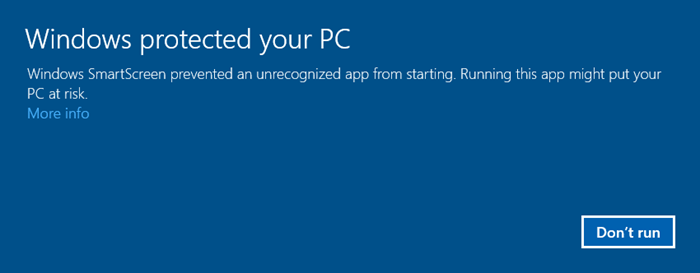
3. Teraz uvidíte ikonu Edge Blocker s modrým kruhom a červeným kruhom okolo nej.
Modrý kruh znamená, že blokovanie okrajov nebolo aktivované, ale po kliknutí na tlačidlo Blokovať sa kruh zmení na červený.
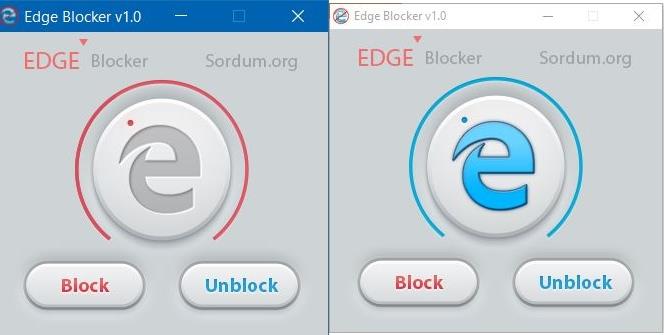
Pozrite si niekoľko ďalších článkov nižšie:
Veľa štastia!